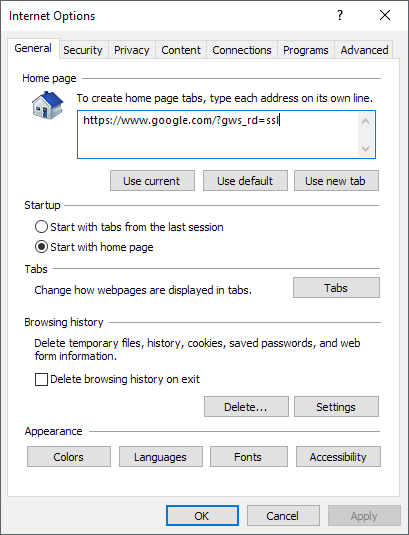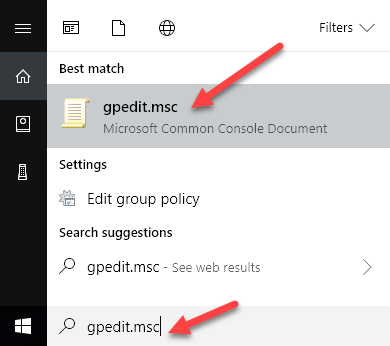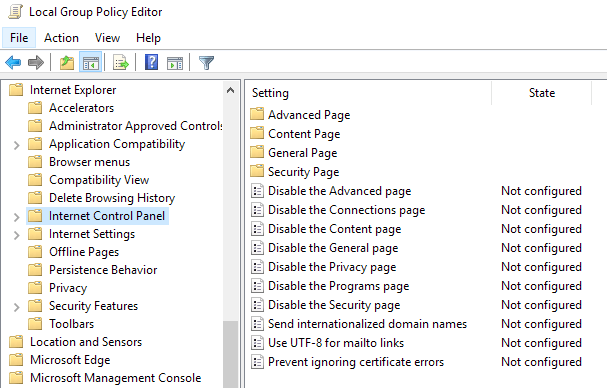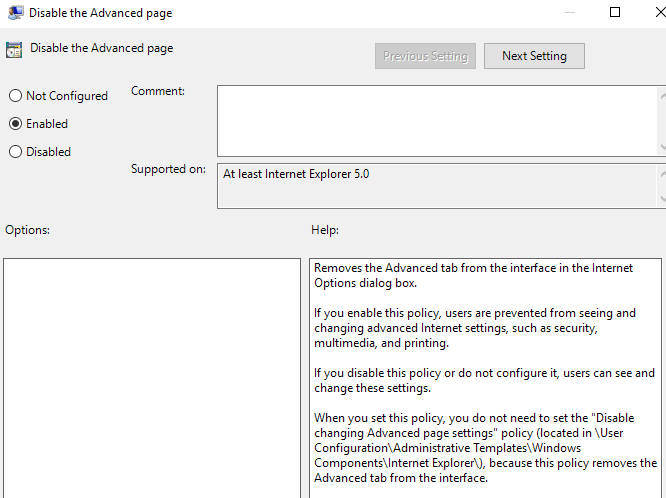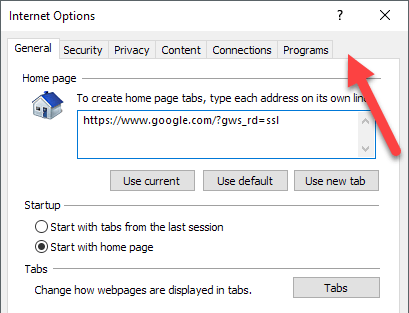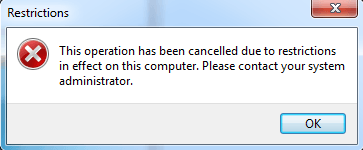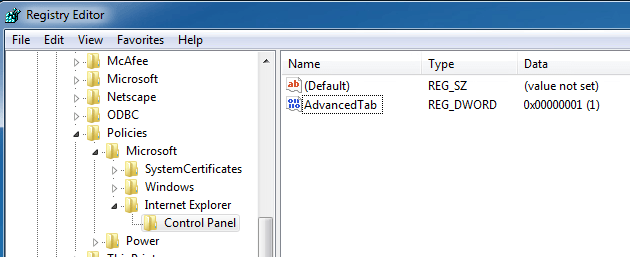En tant que responsable informatique, je rencontre toujours des problèmes lorsque des utilisateurs non formés modifient leurs paramètres de connexion Internet. Ils font toujours une erreur quelque part et parfois, la solution est de les garder à l'écart de la boîte de dialogue Options Internet.
J'ai travaillé dans de nombreuses entreprises qui masquent Onglet Options Internet dans Internet Explorerpour décourager les utilisateurs de modifier les options, ce qui est logique puisque les administrateurs réseau sont les seuls à avoir accès à ces options.
Dans un environnement contrôlé, les entreprises n'autorisez qu'un seul type de navigateur comme Internet Explorer et ces entreprises n'autorisent généralement pas leurs employés à modifier les options Internet comme la page d'accueil et le serveur proxy par défaut.
Voici une fenêtre Options Internet typique:
Il existe plusieurs façons de désactiver les onglets Options Internet dans IE et j'expliquerai les différentes méthodes dans ce post. La première méthode utilise la stratégie de groupe, mais ne fonctionnera que si vous avez les versions Pro ou Ultimate de Windows. Si vous exécutez Home ou Home Premium, puis passez à la section de registre.
Désactiver les options Internet dans IE via la stratégie de groupe
Pour désactiver un onglet dans la fenêtre Options Internet, suivez Voici les étapes à suivre:
Étape 1: Cliquez sur Démarrer et tapez GPEDIT.MSCdans la barre de recherche, puis appuyez sur Entrée pour lancer la fenêtre Éditeur de stratégie de groupe.
Étape 2: dans la fenêtre de l'éditeur de stratégie de groupe local, développez Configuration utilisateur & gt; Modèles d'administration & gt; Composants Windows & gt; Internet Explorerpuis cliquez sur Panneau de configuration Internet.
Étape 3: Dans le volet droit de la fenêtre, double-cliquez sur l'élément que vous souhaitez désactiver. Par exemple, pour désactiver l'onglet Avancé, double-cliquez sur l'option Désactiver la page avancée.
Étape 4: dans la fenêtre des propriétés, cliquez sur l'option Activé, puis sur OK. L'onglet Avancé de la fenêtre Options Internet sera maintenant désactivé et supprimé.
Étape 5: suivez la précédente étapes pour désactiver d'autres éléments dans la fenêtre Options Internet. Pour activer les éléments, sélectionnez l'option Ne pas configurerd dans la fenêtre des propriétés et cliquez sur OK.
Vous l'avez! Pour les utilisateurs moins avertis qui ne connaissent pas GPEDIT, il devrait les décourager de changer les paramètres avancés dans IE.
Désactiver les options IE via l'Éditeur du Registre
La deuxième façon de désactiver Onglets dans les options IE est d'utiliser l'éditeur de registre. C'est un peu plus compliqué, mais c'est la seule option si vous ne pouvez pas accéder à l'éditeur de stratégie de groupe.
Vous pouvez ouvrir l'éditeur de registre en cliquant sur Démarrer et en tapant regedit. Une fois là, naviguez jusqu'à la clé suivante:
HKEY_CURRENT_USER\Software\Policies\Microsoft
Notez que si vous voulez désactiver cette option pour tous les utilisateurs sur le PC, naviguez vers la même clé, mais sous HKEY_LOCAL_MACHINE.
S'il n'y a pas déjà une clé appelée Internet Explorersous Microsoft, vous devrez le créer manuellement. Cliquez avec le bouton droit sur Microsoftet choisissez Nouveau- Clé. À ce stade, il y a deux options. Si vous souhaitez désactiver l'intégralité de la boîte de dialogue Options Internet, vous pouvez créer une autre clé sous Internet Explorer appelée Restrictions.
Enfin, vous allez créer une nouvelle valeur DWORDdans le volet de droite à l'intérieur de Restrictionsappelé NoBrowserOptions. Donnez-lui une valeur de 1 et redémarrez Internet Explorer. Si vous essayez d'aller à Internet Options, il vous donnera un message d'erreur.
Si vous ne voulez pas désactiver la boîte de dialogue entière , mais à la place de quelques onglets, vous devez créer une nouvelle clé appelée Panneau de configurationsous Microsoft au lieu de Restrictions. A l'intérieur de cela, vous allez créer des entrées DWORD qui correspondent aux onglets:
AdvancedTabConnectionsTab ContentTab GeneralTab PrivacyTab ProgramsTab SecurityTab
Comme vous pouvez le voir ci-dessus, j'ai créé la Panneau de configurationsous Internet Explorer, puis j'ai créé une entrée DWORDdans le volet de droite intitulé AdvancedTabavec une valeur décimale de 1. Cela supprime simplement l'onglet avancé de la fenêtre d'options IE.
Heureusement, ces méthodes vous permettront de mieux contrôler les paramètres avancés d'Internet Explorer dans votre environnement. Si vous rencontrez des problèmes, n'hésitez pas à commenter et je vais essayer de vous aider. Profitez-en!